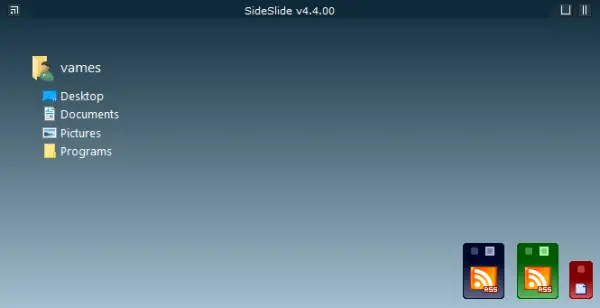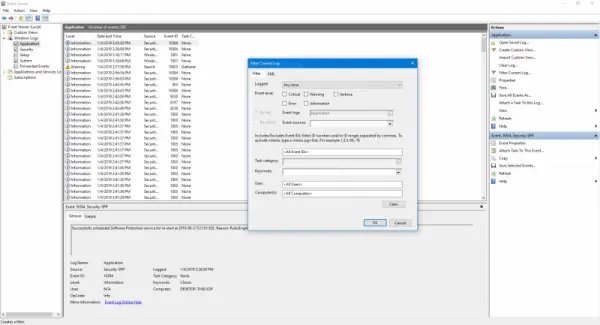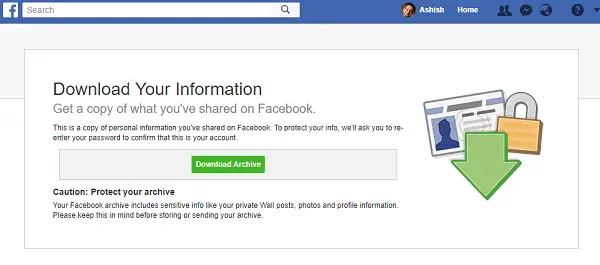Windows 11/10用の起動可能なUSBドライブを作成する無料ソフトウェアをお探しですか?リストが表示されるので、検索はここで終了します最高の無料ブート可能な USB メーカー ソフトウェア。起動可能な USB ドライブは、基本的にオペレーティング システムのインストール、修復、回復に使用されます。システム上で OS を実行するために使用できる ISO ファイルが含まれています。これらのリストされたソフトウェアを使用すると、ISO ファイルを起動可能な USB ドライブに簡単に変換できます。
無料でブート可能なUSBを作成するにはどうすればよいですか?
Windows ブート可能 USB を無料で作成するには、メディア作成ツール。ダウンロードしてインストールすると、Windows 起動可能な USB ドライブを作成できます。それとは別に、Rufus、Passcape ISO Burner など、手間をかけずにブート可能な USB ドライブを作成できるフリー ソフトウェアがいくつかあります。このようなソフトウェアについては、以下のこの投稿でさらに見つけることができます。
Windows 11/10用の最高の無料ブータブルUSBメーカーソフトウェア
ここでは、Windows 11/10 でブート可能ディスクを作成するための最高の無料ブート可能 USB メーカー ソフトウェアのリストを示します。
- ルーファス
- パスケープ ISO バーナー
- ISOをUSBに変換
- WinToUSB
- SARDU マルチブート クリエーター
- エッチャー
- ユニバーサル USB インストーラー
1]ルーファス
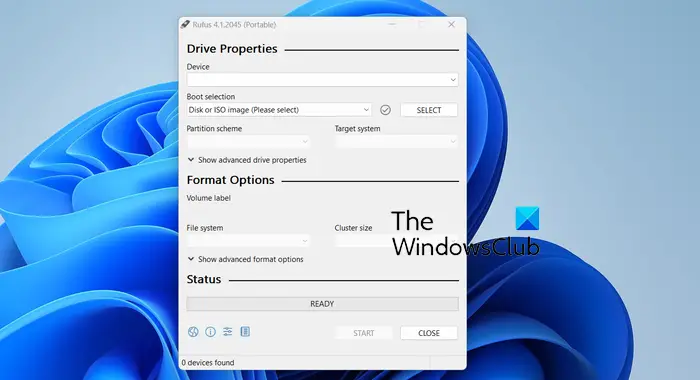
ルーファスは、Windows 11/10 用の無料でポータブルな起動可能な USB メーカー ソフトウェアです。これは、USB キー/ペン ドライブ、メモリ スティックなどを含む起動可能な USB ドライブを簡単に作成できる軽量のユーティリティです。これを使用して、ブータブル ISO から USB インストール メディアを作成したり、DOS から BIOS をアップデートしたりできます。
動作も非常にシンプルで簡単です。公式 Web サイトからアプリケーションをダウンロードし、直接実行できます。ポータブルなので、システムにインストールする必要はありません。インターフェースが開いたら、次の項目を選択できます。ターゲットUSBドライブを選択し、ソース ISO ファイルを設定します。パーティションスキームそしてターゲットシステム、設定します書式設定オプション。完了したら、[開始] ボタンを押して、起動可能な USB ドライブの作成プロセスを開始します。
ISO イメージ ファイルからブート可能な USB を作成するシンプルで軽量なソフトウェアが必要な場合、Rufus は最良のオプションの 1 つです。
2] パスケイプ ISO バーナー
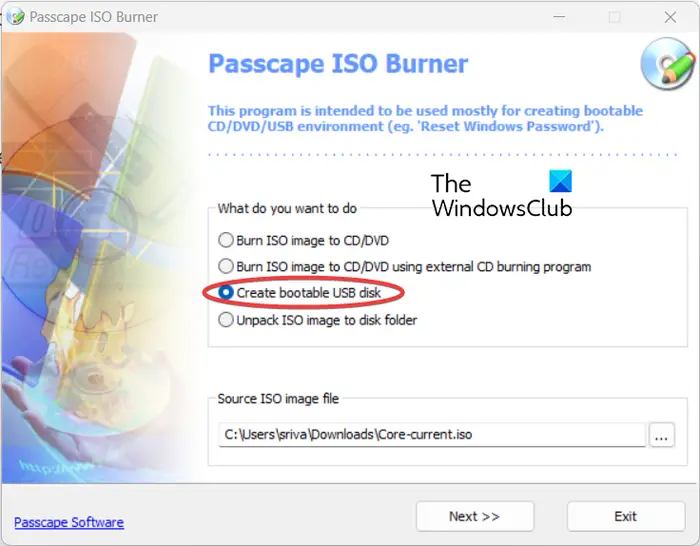
Passscape ISO Burner も、このリストにある無料の起動可能な USB ドライブ作成ソフトウェアです。また、面倒なインストールを行わずに使用できるポータブル ソフトウェアでもあります。
ISO ファイルから起動可能な USB ドライブを作成することとは別に、このソフトウェアはさまざまな目的に使用されます。これを使用して、ISO イメージ ファイルを CD または DVD に書き込んだり、ISO イメージをディスク フォルダーに解凍したりできます。
Passscape ISO Burner を使用してブート可能な USB を作成するにはどうすればよいですか?
ブート可能ドライブを作成するプロセスは非常に簡単です。ダウンロードしたアプリケーション ファイルを実行して、このソフトウェアのメイン インターフェイスを開きます。その後、起動可能なUSBディスクを作成するラジオ ボタンをクリックし、三点ボタンをクリックしてソース ISO ファイルを参照して選択します。
ここで、次ボタンをクリックしてから、パーティションスキームBIOS または UEFI CSM、BIOS ベースの PC の NTFS MBR、UEFI ベースの PC の NTFS MBR などから。次に、PC に接続されている利用可能な論理および物理 USB ドライブのリストからターゲット USB ドライブを選択します。完了したら、作成するボタンをクリックし、表示される指示に従ってブート可能 USB の作成プロセスを完了します。
ダウンロードできる優れた起動可能なUSBドライブ作成ツールです。ここから。
見る: Windows 向けの最高の無料イメージング、リカバリ、バックアップ ソフトウェア。
3] ISOをUSBに変換
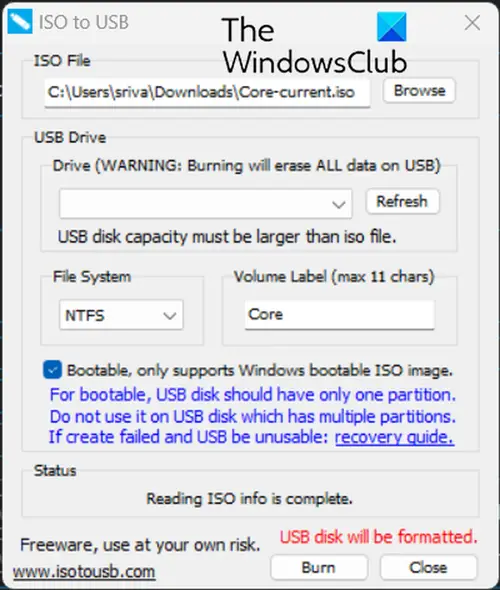
ISO to USB は、Windows 11/10 用の無料のブート可能な USB メーカーです。 ISO ファイルから起動可能な USB フラッシュ ドライブを作成する簡単なソフトウェアです。使用するには、ダウンロードしてくださいここからPC にインストールして、アプリケーションを起動します。その後、ソース ISO ファイルを選択し、起動可能ドライブに変換する USB ドライブを選択します。次に、チェックを入れますブータブルチェックボックスをクリックして、やけどボタンをクリックしてプロセスを開始します。
4]WinToUSB
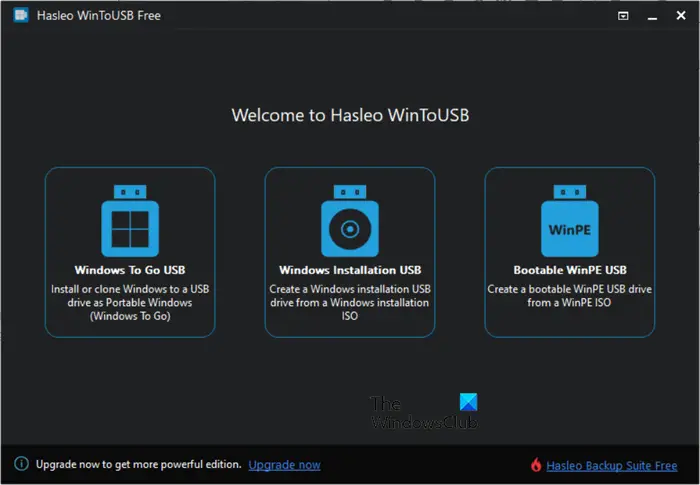
このリストの次の無料 USB ブート可能ドライブ作成ソフトウェアは、WinToUSB。これは、Windows OS からインストール メディアまたはブート可能ドライブを作成するための優れたソフトウェアです。
このソフトウェアを使用する利点は、次のことができることです。既存の Windows OS のクローンを USB ドライブに作成します。さらに、ソース Windows ISO ファイルまたは WinPE ISO ファイルを選択し、ターゲット USB ドライブを選択して、ブート可能ディスクを作成することもできます。
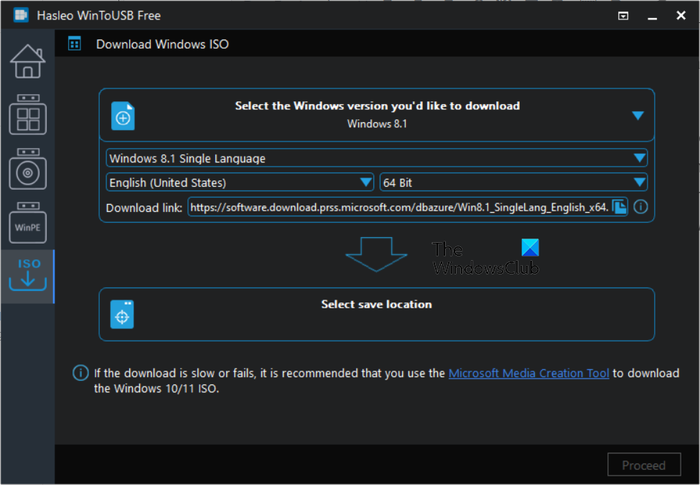
このソフトウェアのもう 1 つの優れた点は、Windows 11、Windows 10、または Windows 8.1 の ISO ファイルを直接ダウンロードして、起動可能なドライブに書き込むことができることです。また、Windows To Go を暗号化することもできます。ビットロッカーデータが安全であることを確認するために。
ソフトウェアを起動し、次から優先モードを選択します。Windows To Go USB、Windows インストール USB、 そしてブータブル WinPE USB。
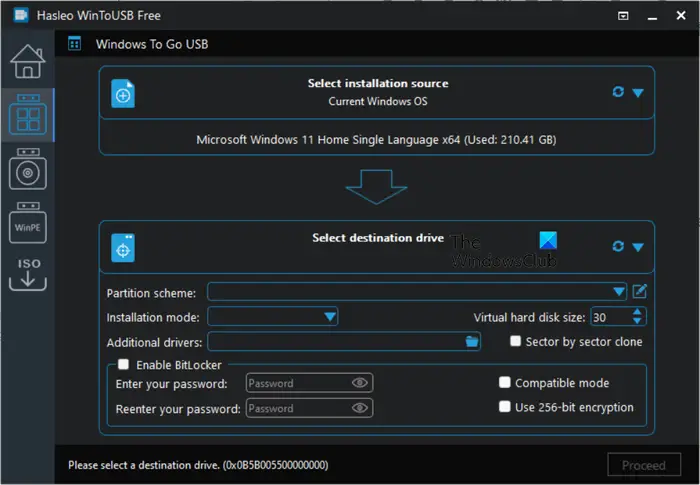
その後、以下を含む入力オプションを設定します。ISO ファイル、出力 USB ドライブ、パーティション スキーム、 インストールモード、など。さらに、Windows を暗号化する場合は、ビットロッカーチェックボックスをオンにしてパスワードを入力します。そして、 を押します。進むボタンをクリックしてプロセスを開始します。
読む: Windows 用の無料ブート可能 AntiVirus レスキュー ディスク。
5] SARDO マルチブートクリエーター
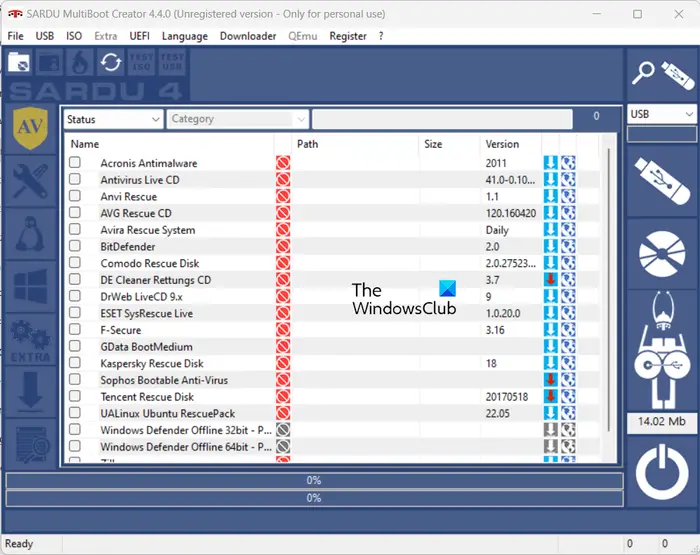
SARDU MultiBoot Creator は、Windows 11/10 用の次の無料ブート可能 USB クリエーターです。その名前が示すように、このソフトウェアを使用すると、1 つまたは複数の ISO イメージ ファイルを 1 つの起動可能な USB ドライブに変換できます。このソフトウェアの無料版は、個人的および非営利目的でのみ使用できます。入手できますここ。
読む:Windows 用の ISO からブータブル USB メディアを作成する方法。
6]エッチャー
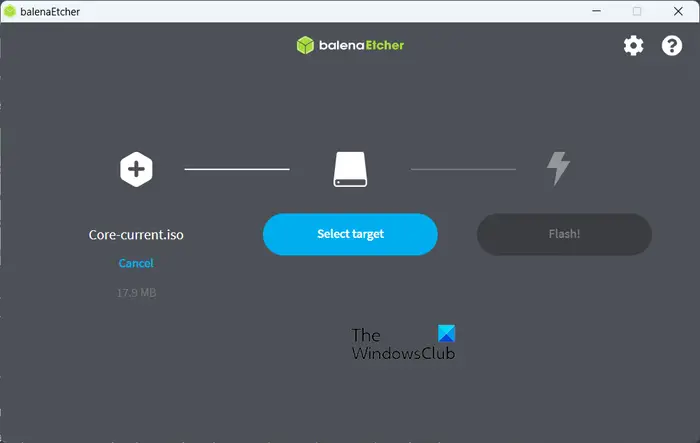
Etcher は、Windows 11/10 用の起動可能な USB ドライブ メーカーのもう 1 つの頼りになる製品です。 ISO イメージ ファイルやダウンロード URL から起動可能な USB ドライブを作成したり、単純に USB ドライブにドライブのクローンを作成したりできる優れたソフトウェアです。
このソフトウェアには、インストーラー バージョンとポータブル バージョンの両方があります。優先バージョンを次からダウンロードできます。エッチャー.バレナ.io。ダウンロードしたら、ソフトウェアをインストールするか、ポータブル バージョンを実行してメイン GUI を開きます。
次にソースを選択できますファイルからフラッシュする(ISO ファイルを提供します)、URLからのフラッシュ(URLを入力)、またはドライブのクローン作成。選択したら、起動可能にするターゲット USB ドライブを選択します。完了したら、フラッシュボタンをクリックして、選択した ISO または URL から起動可能な USB ドライブの作成を開始します。
読む: 方法CMDを使用して起動可能なUSBドライブを作成する
7]ユニバーサルUSBインストーラー
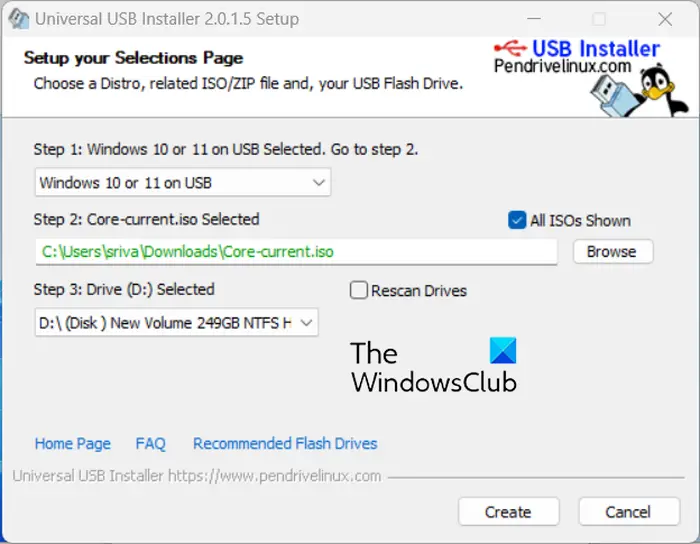
Universal USB Installer は、Windows 11 用のもう 1 つの優れた起動可能な USB ドライブ作成ソフトウェアです。このソフトウェアを使用すると、Live Linux ディストリビューション、Windows OS ファイル、Android OS などから起動可能な USB ドライブを作成できます。また、ウイルス対策スキャナー、ディスク クローン作成ソフトウェア、セキュリティおよび侵入テスト ツールなどのための起動可能な USB ドライブを作成することもできます。このソフトウェアを通じてマルチブート USB を作成することもできます。
使用するには、ソフトウェアをダウンロードしてくださいここからそして、その実行可能ファイルを実行します (移植性があります)。次に、USB に置くディストリビューションを選択し、ソース ISO ファイルを参照して選択し、出力 USB ドライブ文字を選択して、作成するボタンをクリックして、起動可能な USB ドライブの作成を開始します。
ルーファスより優れているものは何ですか?
Rufus のより良い代替手段を探している場合は、WinToUSB を試してください。これは、Windows To Go を作成したり、ISO イメージ ファイルを起動可能な USB ドライブに書き込んだりするための優れた無料ソフトウェアです。それ以外にも、Etcher、PowerISO、メディア作成ツール、MultiBootUSB、Flashboot など、Rufus の代わりに使用できるソフトウェアがいくつかあります。
今すぐ読んでください: Windows PC用の最高の無料ISOバーナー。